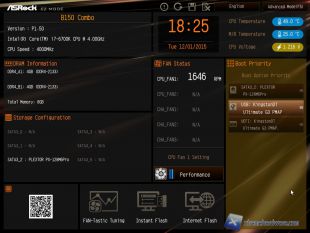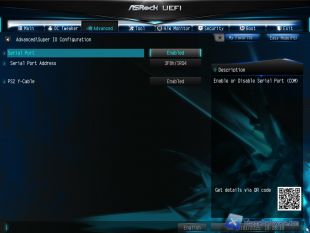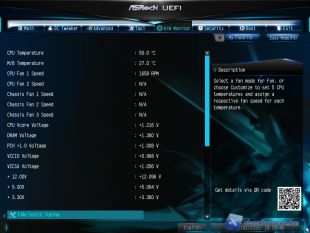ASRock B150 Combo: BIOS
Per accedere al BIOS UEFI della B150 Combo come al solito ci basterà pigiare il tasto Del o F2 sulla tastiera. Appena saremo entrati nel BIOS saremo subito reindirizzati nella ‘’Easy Mode’’ dove avremo tutte le impostazioni ed i valori principali a portata di mano. Qui saremo limitati nella personalizzazione e gestione di un eventuale overclock della CPU/RAM. Eventualmente, potremo consultare il System Browser che ci mostrerà i dettagli dei componenti installati.
Per passare alla modalità ‘’Advanced Mode’’ dovremo premere il tasto F6. Fatto ciò ci troveremo di fronte la classica interfaccia grafica scelta da ASRock per i suoi nuovi BIOS UEFI. Al solito i Menù principali sono 8 e sono ‘’Main’’, ‘’OC Tweaker’’, ‘’Advanced’’, ‘’Tool’’, ‘’H/W Monitor’’, ‘’Security’’, ‘’Boot’’, ed infine ‘’Exit’’. Nel primo Menù ovvero ‘’Main’’ avremo un riassunto sul tipo di processore avremo installato e la quantità e frequenza attuale dei moduli RAM installati nonché in quali slot. Non manca la voce ‘’My Favourite’’ dove potremo salvare eventuali impostazioni e profili di OC.
Passiamo al Menù ‘’OC Tweaker’’ che a dispetto del nome in questa mainboard ovver la ASRock B150 Combo non ci darà troppe possibilità di personalizzazione, ricordiamo infatti che non è una scheda madre votata all'overclock. Da questi sottomenù potremo comunque attivare o meno lo SpeedStep, Turbo Boost e così via. Per quanto riguarda le RAM avremo possibilità di impostare anche manualmente la frequenza operativa ma non potremo superera quella massima fissata a 2133MHz per le DDR4. Troveremo comunque i subtimings che ci permetteranno di settare al meglio eventuali kit di RAM non particolarmente ottimizzati o compatibili. Il Menù ''OC Tweaker'' mette a disposizione anche il sottomenù ''Voltage Configuration'' ma come vedremo molti parametri rispetto alle serie Z170 sono assenti per ovvi motivi. Consigliamo comunque di non regolare nulla in questa pagina e lasciare tutto così come è.
Proseguiamo con il Menù ‘’Advanced’’ dove troviamo diversi sottomenù relativi al chipset, alla CPU (come i risparmi energetici), allo Storage, dotazione di porte, USB e quant’altro. Anche da questi sottomenù potremo agire su diverse voci per preferire un sistema performante al massimo o parsimonioso durante inattività. Troviamo tutte le voci che abbiamo trovato in passato con le precedenti generazioni di schede madri
Passiamo ora a ‘’Tool’’ una collezione di funzioni utili a segnalare errori ad ASRock direttamente dal BIOS previa connessione ad Internet, o ancora aggiornare il BIOS da Internet, scaricare i driver relativi al sistema operativo che abbiamo installato o ancora creare in modo sicuro e veloce un RAID. Alcune voci come la segnalazione di errori e l’aggiornamento del BIOS direttamente dal BIOS stesso sono esclusive di ASRock.
Passiamo a ‘’H/W Monitor’’ dove troveremo tutti i parametri quali temperatura CPU, velocità ventole, voltaggi e cosi via. Suggeriamo comunque di installare il tool proprietario A-Tuning di ASRock per rilevare al meglio le temperature.
Seguente è il Menù ‘’Security’’ dal quale potremo impostare una password per impedire un accesso indesiderato al nostro sistema.
Gli ultimi due Menù sono ‘’Boot’’ dal quale potremo impostare ed organizzare la priorità di Boot delle periferiche collegate in questo caso SSD, Pen drive e così via ed il Menù ‘’Exit’’ dal quale potremo richiamare un profilo precedentemente salvato, reimpostare impostazioni di default in caso di problemi o salvare/ annullare le modifiche apportate nel BIOS.